- Autora Jason Gerald [email protected].
- Public 2024-01-19 22:11.
- Última modificació 2025-01-23 12:10.
Aquest wikiHow us ensenya a eliminar Windows 7 d'un ordinador Windows. Si voleu eliminar Windows 7 d'un ordinador normal, l'única manera de fer-ho és instal·lar un altre sistema operatiu per substituir-lo. Si hi ha més d’una versió de Windows o de multiarrencada (multiarrencada) a l’ordinador (com ara Windows 10 i Windows 7), podeu suprimir Windows 7 i deixar només un sistema operatiu.
Pas
Mètode 1 de 2: substituir Windows 7
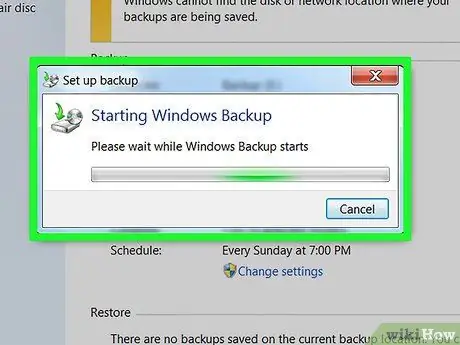
Pas 1. Feu una còpia de seguretat dels fitxers
En substituir Windows 7 per un altre sistema operatiu, se suprimiran alguns o tots els fitxers. Per evitar que es perdin definitivament aquests fitxers, podeu moure tots els fitxers que vulgueu desar a un disc dur extern.
Tot i que la majoria dels sistemes operatius moderns ofereixen l’opció de desar fitxers quan instal·leu el sistema operatiu, preneu precaucions fent una còpia de seguretat dels fitxers importants
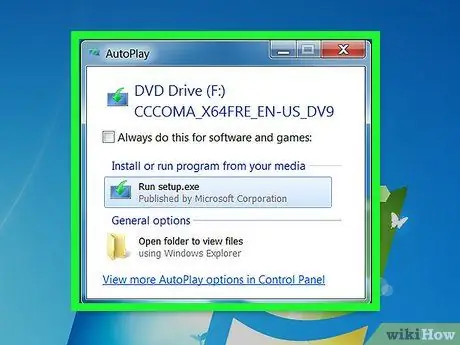
Pas 2. Introduïu el disc d'instal·lació o la unitat flash
Per instal·lar un sistema operatiu nou en un ordinador Windows, primer heu d’instal·lar l’eina d’instal·lació del sistema operatiu en un disc de DVD o una unitat flaix i el disc o la unitat flaix s’han d’inserir a l’ordinador. Si encara no teniu el sistema operatiu desitjat, descarregueu-lo a la següent adreça:
- Windows 10
- Windows 8
- Windows 7
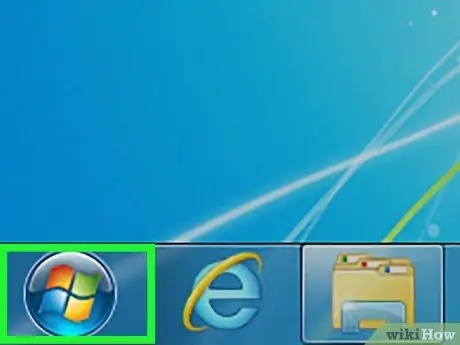
Pas 3. Aneu a Inici
Per fer-ho, feu clic al logotip de Windows, a l'extrem inferior esquerre de la pantalla.
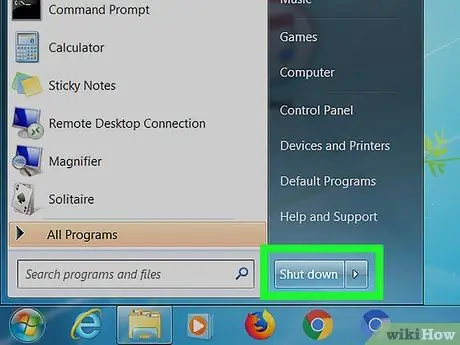
Pas 4. Feu clic al botó d'engegada
Es troba a l'extrem inferior esquerre de la finestra d'inici. Es mostrarà una finestra emergent. Es troba a la part superior de la finestra emergent. Un cop hi feu clic, l'ordinador es reiniciarà. Pas 6. Obriu el BIOS mantenint premuda la tecla Supr o bé F2. La majoria d'ordinadors mostraran un missatge a l'inici que diu "Premeu [tecla] per entrar a la configuració" o alguna cosa similar. Les tecles a prémer variaran, de manera que haureu de comprovar el missatge que apareix quan es reinicia l’ordinador si voleu saber la clau per accedir a la BIOS. Seleccioneu aquesta pestanya amb les tecles de fletxa. Ressalteu el dispositiu que voleu utilitzar per arrencar amb les tecles de fletxa. Se us donaran dues opcions: Premeu el botó + fins que l'opció d'arrencada estigui en el primer ordre. Amb aquesta configuració, l'ordinador es reiniciarà des de l'opció d'arrencada seleccionada i començarà a instal·lar el sistema operatiu especificat. La pantalla de l'ordinador mostrarà una tecla d'ordres (per exemple, F10) a la part inferior de la pantalla amb les paraules "Desa i surt" al costat. Deseu els canvis i sortiu de la BIOS prement aquesta tecla. Quan l'ordinador hagi acabat de reiniciar-se, apareixerà la finestra de configuració del sistema operatiu que heu seleccionat. Quan finalitzi la instal·lació, Windows 7 se substituirà per un sistema operatiu completament nou. Les instruccions d'instal·lació variaran en funció del sistema operatiu seleccionat: Quan desinstal·leu Windows 7, se suprimeixen tots els fitxers dels quals no es va fer una còpia de seguretat. La forma més senzilla de fer una còpia de seguretat dels fitxers del Windows 7 és encendre l’ordinador i iniciar la sessió al Windows 7, connectar-lo a un disc dur extern i moure-hi tots els fitxers importants. Windows 7 no es desinstal·larà si el feu servir. Si no heu iniciat la sessió a un altre sistema operatiu, reinicieu l'ordinador i seleccioneu el sistema operatiu que vulgueu conservar. Pas 3. Aneu a Inici Feu-ho fent clic al logotip de Windows a l'extrem inferior esquerre. També podeu prémer Win al teclat de l’ordinador. L'ordinador cercarà la utilitat Configuració del sistema. Aquesta opció es troba a sota de la barra de cerca (Windows 8) o a la part superior de la finestra d’inici (Windows 10). S'obrirà la finestra de configuració del sistema. Aquesta pestanya es troba a la part superior de la finestra de configuració del sistema. Seleccioneu el sistema operatiu (per exemple, Windows 8 o Windows 10) que vulgueu establir com a predeterminat. El sistema operatiu definit com a predeterminat no es pot suprimir. El sistema operatiu per defecte es canviarà del Windows 7 al sistema operatiu actual. Seleccioneu aquest sistema operatiu fent-hi clic. El botó es troba a la part inferior de la finestra que mostra el sistema operatiu instal·lat actualment. Pas 11. Feu clic a Aplica → D'ACORD. Aquests dos botons es troben a la part inferior de la finestra. Això confirmarà que voleu eliminar Windows 7. Windows 7 desapareixerà un cop l’ordinador acabi de reiniciar-se.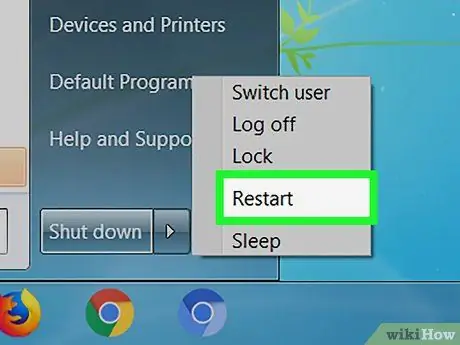
Pas 5. Feu clic a Reinicia
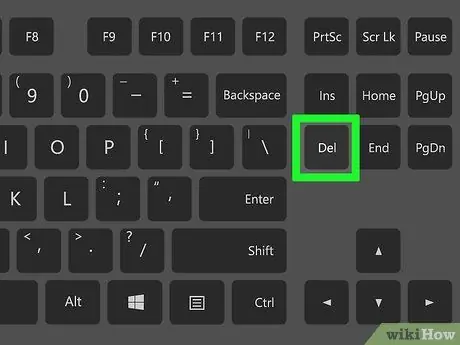
Consulteu el manual de l'ordinador o la pàgina d'assistència del lloc del fabricant per esbrinar la clau del BIOS de l'ordinador
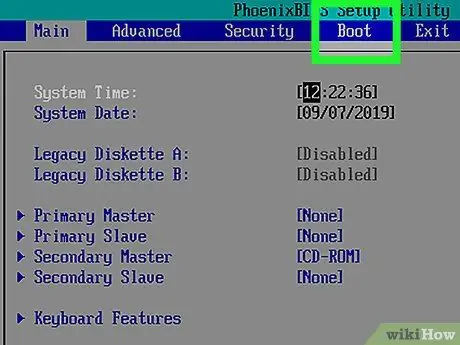
Pas 7. Seleccioneu la pestanya Arrencada
Segons el fabricant de l'ordinador, fitxa Arrencada això es pot anomenar Opcions d'arrencada.
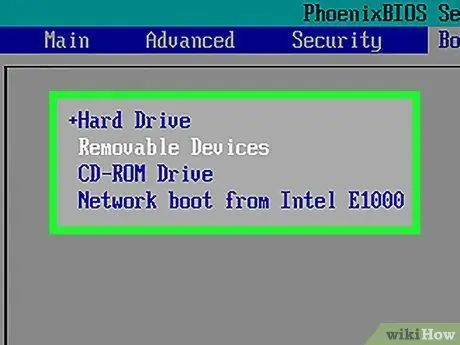
Pas 8. Seleccioneu el dispositiu per arrencar (arrencar)
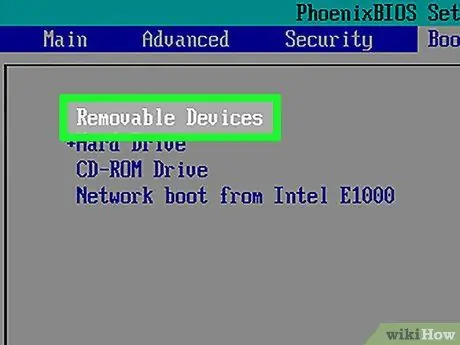
Pas 9. Moveu les opcions d’arrencada desitjades a la part superior de la llista
En alguns ordinadors, heu de prémer una tecla de funció (com ara F5) per moure les opcions d’arrencada a la part superior del menú. La tecla que cal prémer es mostrarà a la part dreta de la pantalla
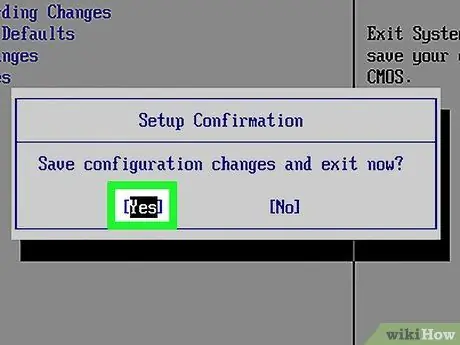
Pas 10. Deseu la configuració que heu fet
És possible que hàgiu de prémer Retorn per confirmar la configuració abans de sortir de la BIOS
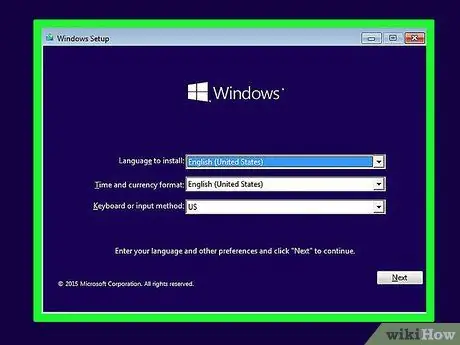
Pas 11. Espereu mentre es reiniciï l'ordinador
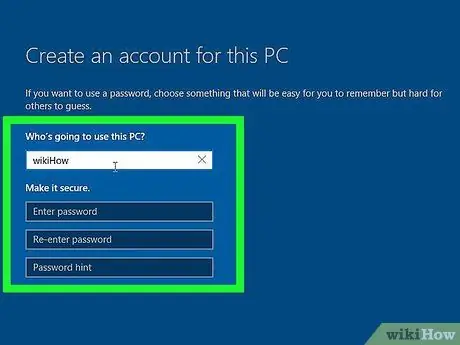
Pas 12. Seguiu les instruccions d'instal·lació en pantalla
Mètode 2 de 2: suprimir Windows 7 d'un ordinador Windows amb diversos botons
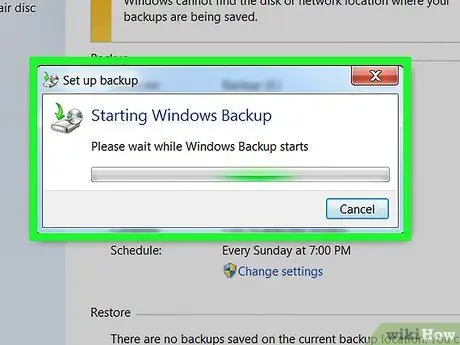
Pas 1. Feu una còpia de seguretat dels fitxers
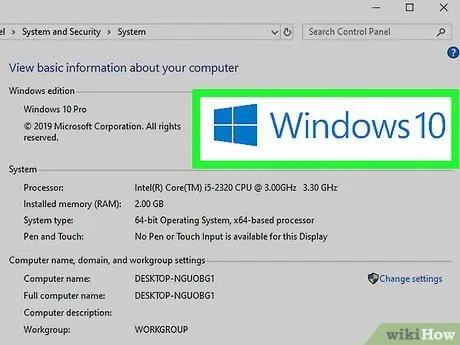
Pas 2. Assegureu-vos d’encendre l’ordinador i d’entrar al sistema operatiu que voleu conservar
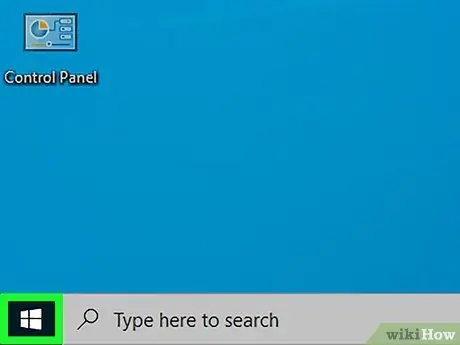
Si utilitzeu Windows 8, col·loqueu el cursor del ratolí a l'extrem inferior o superior dret de la pantalla i, a continuació, feu clic a la icona que sembla una lupa
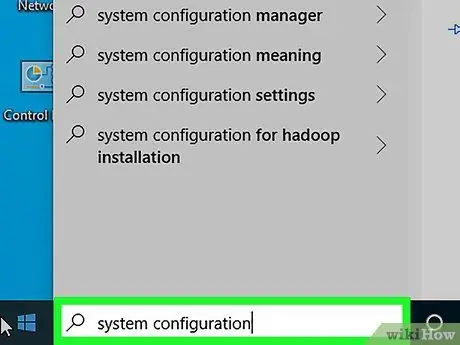
Pas 4. Escriviu la configuració del sistema a Inici
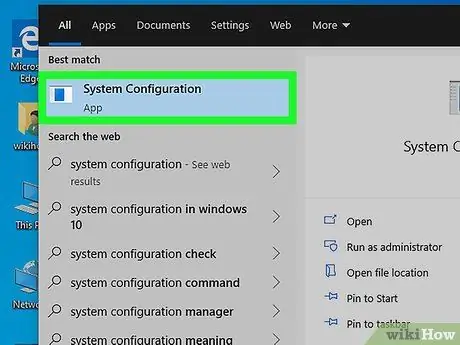
Pas 5. Feu clic a Configuració del sistema
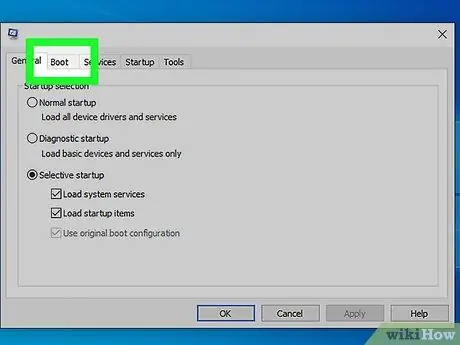
Pas 6. Feu clic a Arrenca
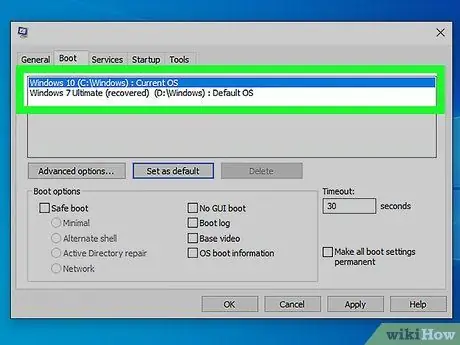
Pas 7. Seleccioneu el sistema operatiu actual
Si el sistema operatiu que utilitzeu actualment s'ha definit com a predeterminat, ometeu aquest pas i el següent
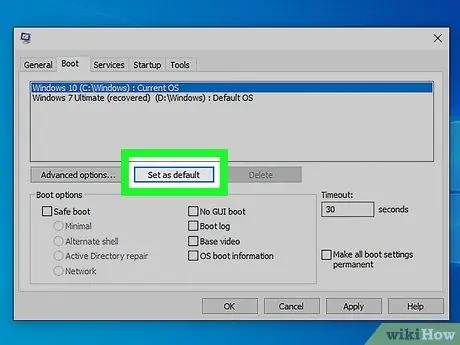
Pas 8. Feu clic a Estableix com a predeterminat
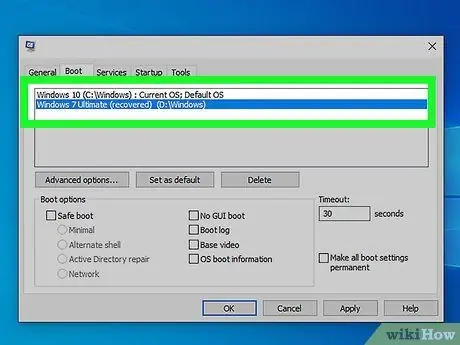
Pas 9. Seleccioneu Windows 7
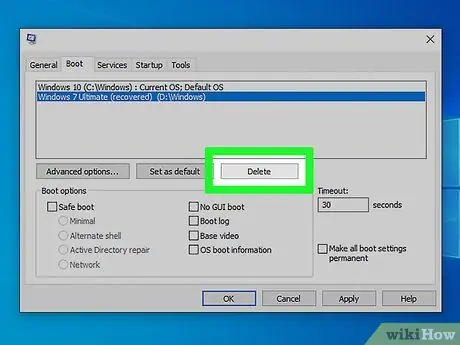
Pas 10. Feu clic a Suprimeix
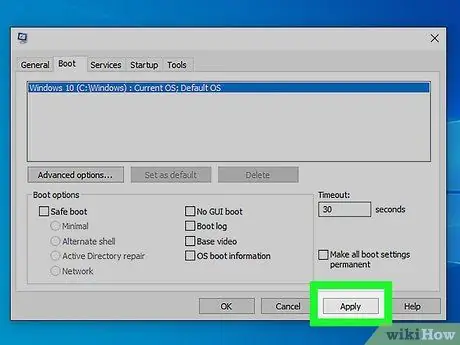
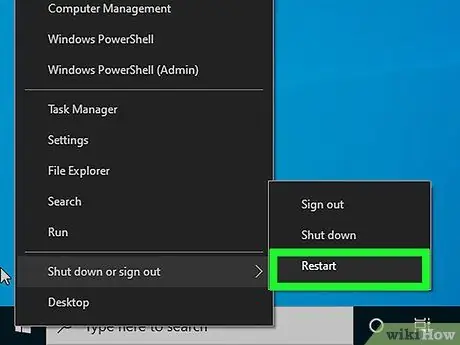
Pas 12. Reinicieu l'ordinador
No podreu utilitzar l'espai del disc dur del Windows 7 si la partició que utilitza Windows 7 no s'ha suprimit
Consells
No haureu de substituir Windows 7 per un sistema operatiu Windows més recent. Si teniu el disc d’instal·lació, podeu instal·lar Windows anterior (com ara Vista) o fins i tot Linux






